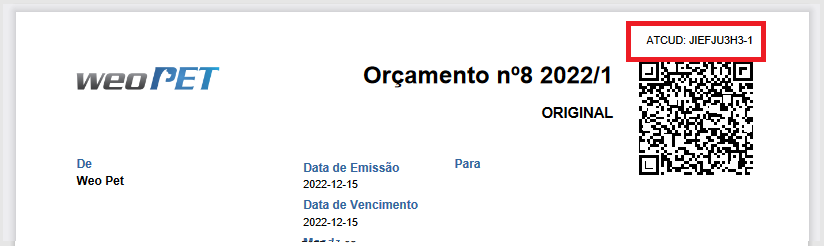O que é?
O Código Único de Documento (ATCUD) é um código que permite identificar univocamente um documento, independentemente do seu emitente, do tipo de documento e da série utilizada.
O ATCUD resulta da concatenação do código de validação atribuído à série com o n.º sequencial do documento dentro dessa série.
ATCUD = [Código de Validação da Série/Tipo de Documento]-[Número sequencial do documento na série]
Exemplo de apresentação na factura:
ATCUD: JFSBT3D9-1129
O ATCUD resulta da concatenação do código de validação atribuído à série com o n.º sequencial do documento dentro dessa série.
ATCUD = [Código de Validação da Série/Tipo de Documento]-[Número sequencial do documento na série]
Exemplo de apresentação na factura:
ATCUD: JFSBT3D9-1129
Enquadramento Legal
A Portaria n.º 195/2020, de 13 de agosto, determina os requisitos para a criação do código único de documento (ATCUD) nas facturas, que haviam já sido definidos no Decreto Lei n.º 28/2019, de 15 de fevereiro.
A série deve ser comunicada para obtenção do respetivo código de validação antes do início de utilização da série. A Autoridade Tributária (AT) disponibilizará o código de validação da série logo após a comunicação da respetiva série, independentemente do meio de processamento utilizado.
O Decreto-Lei n.º 28/2019 determina que o ATCUD deve constar nas facturas e demais documentos equivalentes, nos documentos de transporte, recibos e em quaisquer outros documentos emitidos, que sejam suscetíveis, nomeadamente, de apresentação ao cliente.
Nas facturas e outros documentos fiscalmente relevantes, o ATCUD deve constar em todas as páginas dentro dos limites de impressão de cada uma. Sem prejuízo do supracitado, o ATCUD da página em que constar o código QR deve posicionar-se imediatamente acima deste.
A série deve ser comunicada para obtenção do respetivo código de validação antes do início de utilização da série. A Autoridade Tributária (AT) disponibilizará o código de validação da série logo após a comunicação da respetiva série, independentemente do meio de processamento utilizado.
O Decreto-Lei n.º 28/2019 determina que o ATCUD deve constar nas facturas e demais documentos equivalentes, nos documentos de transporte, recibos e em quaisquer outros documentos emitidos, que sejam suscetíveis, nomeadamente, de apresentação ao cliente.
Desta forma, não está excluído nenhum tipo de documento,
devendo ser comunicadas todas as séries documentais por tipo de documento fiscalmente relevante em uso.
devendo ser comunicadas todas as séries documentais por tipo de documento fiscalmente relevante em uso.
Nas facturas e outros documentos fiscalmente relevantes, o ATCUD deve constar em todas as páginas dentro dos limites de impressão de cada uma. Sem prejuízo do supracitado, o ATCUD da página em que constar o código QR deve posicionar-se imediatamente acima deste.
A solução ATCUD no weoPet
O weoPet apresenta uma solução para o cumprimento da legislação fiscal em todos os seus planos Business e Exclusive:
- Gestão de séries:
Sim, possibilidade de criação de novas séries- Comunicação de séries:
Automática, por Webservice da AT; ou Manual, na Gestão de Séries após registo das mesmas no Portal das Finanças- ATCUD nos documentos:
Automática, após introdução do código de validação da série no weoPet
Como se procesa a comunicação das séries?
Na opção Configuração -> Séries, poderá visualizar as séries disponíveis:

-
Comunicação Manual das Séries:
A comunicação manual das séries faz-se clicando no ícone identificado na imagem acima com um círculo vermelho, para aceder à informação da série.
Deverá então introduzir o código de validação obtido no e-factura, referente a cada tipo de documento pretendido, gravando de seguida a informação através do botão 'Editar'.
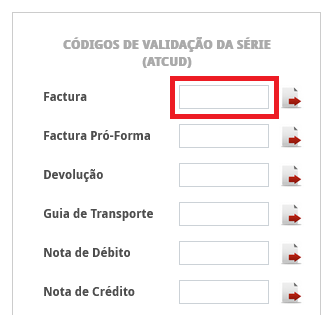
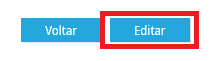
· Para obtenção do código de validação da série deverá efectuar login no Portal das Finanças e aceder a este link.
Deverá então clicar no botão 'COMUNICAÇÂO DE SÉRIES', onde verá a lista das séries actualmente disponíveis.
Como exemplo, para obter o código de validação da série '2022' para o tipo de documento 'Factura', deverá:
- clicar no botão 'REGISTAR' na área 'Registar Série'.
- preencher os campos como indicado na imagem abaixo, com especial atenção para no nome da Série, para o Tipo de Documento e para a colocação do Número de Certificado: 1137.
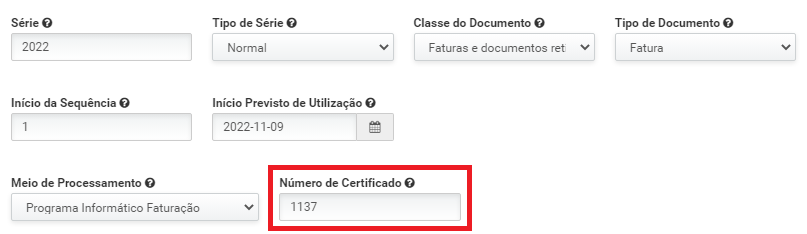
- O código de validação obtido com este proceso deverá então ser colocado na gestão da série do weoPet, no campo referente ao tipo de documento pretendido.
-
Comunicação Automática das Séries:
A comunicação automática das séries pode fazer-se clicando no ícone para aceder à informação da série (tal como ocorre na comunicação manual das séries).
Deverá então clicar no ícone correspondente ao tipo de documento pretendido e, de seguida, confirmar a sua intenção no botão 'Ok', obtendo o código e ficando automaticamente bloqueado para edição.
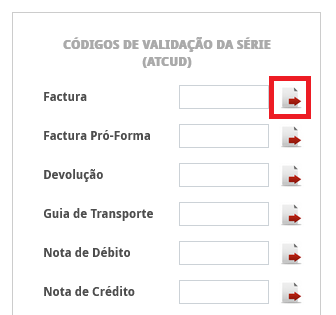
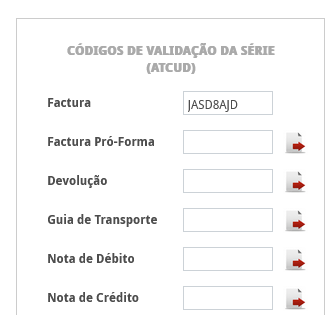
· Para introdução da autenticação de acesso do Portal das Finanças, de forma a que o Webservice faça a comunicação automática das séries, deverá aceder ao tabulador 'Definições' da Configuração da sua conta do weoPet.
Na área Comunicação Automática por Webservice deverá seleccionar a opção 'Séries' e introduzir o utilizador e a password criadas para o efeito no Portal das Finanças:
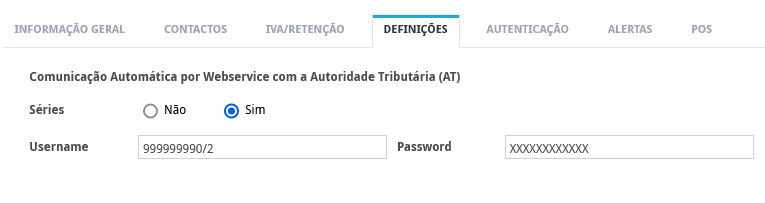
· Para criar um utilizador no Portal das Finanças e dar-lhe credenciais necessárias para utilização do Webservice deverá efectuar login no Portal das Finanças e aceder a este link e:
- clicar no botão 'CRIAR UM NOVO UTILIZADOR'.
- preencher os campos como indicado na imagem abaixo, com especial atenção para o Nome do utilizador, para a Senha e para a escolha da Autorização da Operação WSE - Comunicação e Gestão de Séries por webservice.
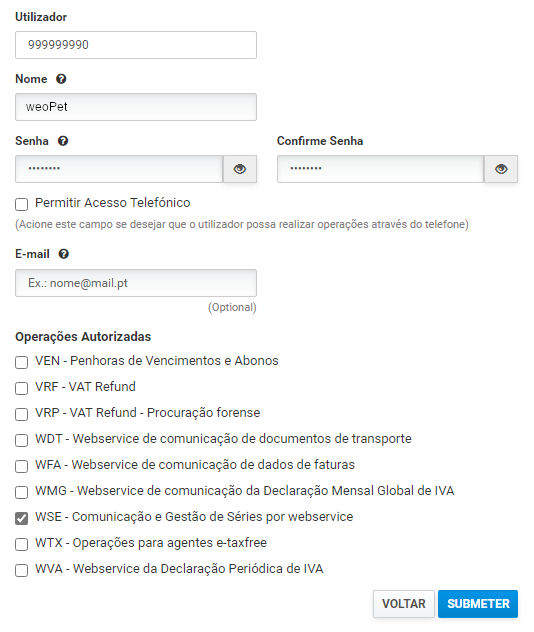
- clicar no botão 'SUBMETER'.
- note que o username que deverá utilizar para colocar na Configuração do weoPet é o estiver no local assinalado da imagem abaixo, do qual fará parte o seu NIPC:
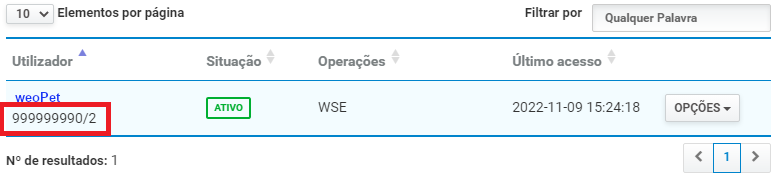
Como se obtém o ATCUD e onde está visível?
Considerando efectuada com sucesso a configuração necessária (e indicada acima) quer para a comunicação automática por Webservice quer para a comunicação manual, o ATCUD fica automaticamente disponível quando fecha o documento.
Visualização do documento:
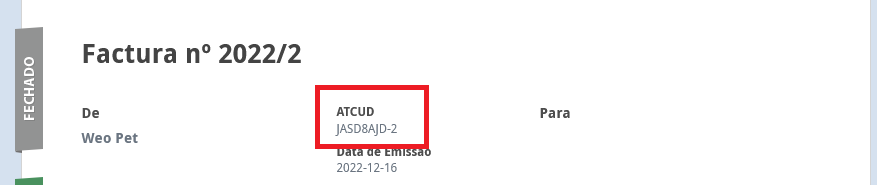
Impressão do documento:
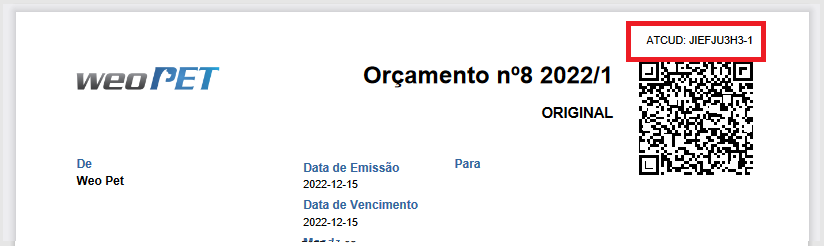
Visualização do documento:
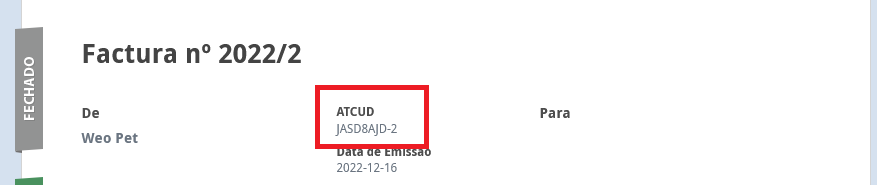
Impressão do documento: